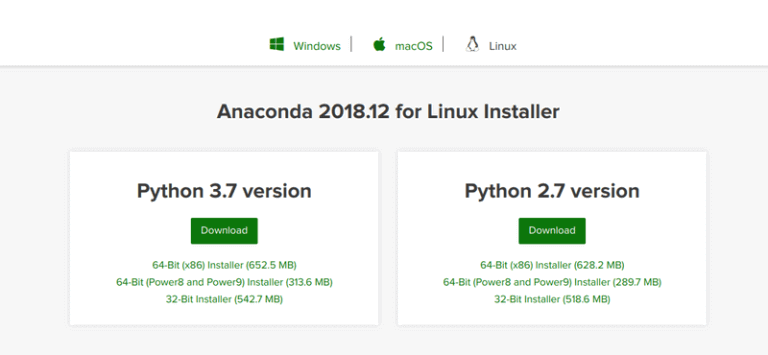- Руководство по установке и удалению Anaconda Distribution в Linux
- Что такое Anaconda?
- Установка Anaconda в Linux
- Шаг 1: Загрузите правильную версию Anaconda
- Шаг 2: Установка Anaconda через установщик командной строки
- Сделать Анаконду доступной для других пользователей
- Удаление Anaconda из Linux
- Uninstalling Anaconda¶
- Removing Anaconda path from .bash_profile¶
- Как полностью удалить анаконду из windows?
- Python Anaconda — Как безопасно удалить
- ОТВЕТЫ
- Ответ 1
- Ответ 2
- Ответ 3
- Ответ 4
- Ответ 5
- Ответ 6
- Ответ 7
- Удаление Анаконды
- Вариант А.
- Вариант Б.
- Ответ 8
- Ответ 9
- Ответ 10
- Ответ 11
- Ответ 12
- Ответ 13
Руководство по установке и удалению Anaconda Distribution в Linux
Главное меню » Операционная система Linux » Руководство по установке и удалению Anaconda Distribution в Linux
Что такое Anaconda?
Anaconda является платформой Data Science. Она направлена на упрощение разработки, упаковки и развертывания пакетов на определенных языках программирования. В настоящее время она поддерживает Python (2 & 3) и оба R.
Anaconda поставляется с собственным менеджером пакетов под названием conda. Это альтернатива pip, Python-нативный менеджер пакетов. У conda также есть виртуальная среда (предоставляемая virtualenv в обычных установках Python).
Включает несколько предустановленных пакетов. Таким образом, все это в одной установке – отличная сделка для разработчиков и системных администраторов. Его сообщество также широко распространено, у которого есть форумы и много документации для изучения и устранения неполадок.
Анаконда имеет две версии:
- Anaconda Enterprise для бизнеса использует. Имеет отличные возможности масштабирования.
- Anaconda Distribution для отдельных пользователей, студентов, специалистов по данным и специалистов. Это с открытым исходным кодом.
Давайте начнем устанавливать Anaconda в Linux
Обратите внимание, что в этой статье объясняется установка и удаление Anaconda Distribution, а не Anaconda Enterprise.
Установка Anaconda в Linux
Установка Anaconda является простой задачей, как и запуск этих программ в Windows. Вы получаете установочный скрипт и затем запускаете его.
Давайте посмотрим на шаги более подробно.
Шаг 1: Загрузите правильную версию Anaconda
Перейдите на официальный сайт Anaconda и загрузите установщик после правильного выбора ОС. Обязательно проверьте, какая версия Python будет установлена и какая у вас архитектура процессора. Они обязательны для правильной работы программы.
Необязательный шаг: после загрузки проверьте хэш-сумму загруженного файла, используя md5sum или sha256sum. Проверьте хэши с теми, которые упомянуты на этой странице.
Вы можете заметить одну вещь: установщик anaconda полностью отличается от обычной установки программы в Linux. Это просто файл сценария .sh.
Установка анаконды очень проста. Все будет сделано за вас.
Например,.bashrc будет отредактирован для расширения переменной среды PATH. На момент написания этой статьи установщик anaconda обновляет только
/.bashrc текущего пользователя. Поэтому, если вы хотите разрешить другим пользователям доступ к этой программе, вам нужно отредактировать /etc/profile.
Вам не нужно извлекать какой-либо файл или перемещать установщик в такие места, как /usr/local. Вам просто нужно запустить установщик. Установщик сам скопирует файлы в нужное место (Вы также можете изменить их).
Шаг 2: Установка Anaconda через установщик командной строки
Запустите установщик. Вы можете сделать это, перейдя в каталог, в который вы скачали Anaconda, или указав абсолютный путь.
Установщик подскажет следующие вопросы относительно установки.
Лицензионное соглашение – Прочитайте соглашение и продолжайте, если вы согласны (конечно, вы должны согласиться).
Место установки – это место, где будут установлены файлы anaconda (т.е. исполняемые файлы).
Укажите такие места, как /opt/anaconda3 или /usr/local/anaconda3, если вы хотите сделать программу доступной для всех пользователей.
Вы также можете указать /home/ /anaconda3 или любой другой путь, если вам просто нужно установить его для текущего пользователя.
Если вы хотите поделиться доступом к anaconda, убедитесь, что эти люди также имеют доступ к этому каталогу или сами являются пользователями sudo.
/.bashrc – это та часть, где ваши исполняемые файлы связаны с переменной окружения PATH. Обратите внимание, что это инициализирует
/.bashrc только для текущего пользователя. Так что если у вас нет доступа ко всем пользователям, вам нужно отредактировать /etc/profile. О том, как это сделать, вы можете узнать позже в этой статье.
Установка кода VS – будет предложено установить редактор кода VS или нет. Введите да/нет в зависимости от ваших предпочтений. Поскольку это не является нашей целью в этой статье, я рекомендую ввести «нет» и продолжить установку позже.
Установка завершена. Теперь у вас будет исполняемые файлы conda и anaconda-navigator.
Давайте проверим, работают ли они. Введите, conda –version чтобы увидеть версию.
Введите anaconda-navigator и вы увидите следующее окно.
anaconda-navigator больше, чем IDE, вы используете код редактор, Jupyter notebooks, терминалы. Это увеличит вашу производительность многократно.
Сделать Анаконду доступной для других пользователей
На данный момент только текущий пользователь имеет свой файл
/ .bashrc, отредактированный, чтобы связать PATH с исполняемыми файлами anaconda.
Если вы хотите, чтобы все пользователи имели доступ к anaconda, откройте /etc/profile и добавьте следующую строку.
Если вы установили anaconda, отличную от двух указанных выше, просто замените /opt/ на «install-location», где вы установили anaconda.
Если вы хотите, чтобы доступ имели только определенные пользователи, просто отредактируйте их файл
/.bashrc в их домашнем каталоге, добавив указанную выше строку PATH для экспорта.
После завершения установки, чтобы сделать изменения сразу запустите source
/.bashrc. Если вы редактировали /etc / profile, затем запустите source /etc/profile &&
Удаление Anaconda из Linux
Вы можете удалить Anaconda в два простых шага.
Шаг 1: Удалите каталог anaconda с помощью команды rm-rf Anaconda-install-location. Вы можете обратиться к этой статье, чтобы узнать, как удалять файлы и каталоги в Linux.
Например, если вы установили его в папку по умолчанию, вы можете использовать rm -rf
Шаг 2: Закомментируйте или удалите следующую строку из /etc/profile и
/. bashrc (для каждого пользователя).
Удаление завершено. Проекты, созданные с помощью conda, не будут удалены, если вы не сохранили их в anaconda-install-location, например /opt/anaconda3/myproject или /home/seeni/anaconda3/myproject.
Все! Мы надеемся, что вы нашли эту статью полезной. Если у вас есть предложения или комментарии, не стесняйтесь оставлять их ниже. И не забудьте поделиться в социальных сетях.
Если вы нашли ошибку, пожалуйста, выделите фрагмент текста и нажмите Ctrl+Enter.
Источник
Uninstalling Anaconda¶
To uninstall Anaconda, you can do a simple remove of the program. This will leave a few files behind, which for most users is just fine. See Option A.
If you also want to remove all traces of the configuration files and directories from Anaconda and its programs, you can download and use the Anaconda-Clean program first, then do a simple remove. See Option B.
Option A. Use simple remove to uninstall Anaconda:
- Windows
- Use Windows Explorer to delete the envs and pkgs folders prior to running the uninstall in the root of your installation.
- In the Control Panel, choose Add or Remove Programs or Uninstall a program, and then select Python 3.6 (Anaconda) or your version of Python.
- macOS
- Open the Terminal.app or iTerm2 terminal application, and then remove your entire Anaconda directory, which has a name such as anaconda2 , anaconda3 , or
/opt . Enter rm -rf
/anaconda3 to remove the directory.
Linux
- Open a terminal window, and then remove your entire Anaconda directory, which has a name such as anaconda2 or anaconda3 , by entering rm -rf
- Windows. На панели управления выберите «Установка и удаление программ» или «Удаление программы», а затем выберите Python 3.6 (Anaconda) или вашу версию Python.
- [. здесь также представлены решения для Mac и Linux: https://docs.anaconda.com/anaconda/install/uninstall/ ]
Option B. Full uninstall using Anaconda-Clean and simple remove.
Anaconda-Clean must be run before simple remove.
Install the Anaconda-Clean package from Anaconda Prompt (terminal on Linux or macOS):
In the same window, run one of these commands:
Remove all Anaconda-related files and directories with a confirmation prompt before deleting each one:
Or, remove all Anaconda-related files and directories without being prompted to delete each one:
Anaconda-Clean creates a backup of all files and directories that might be removed in a folder named .anaconda_backup in your home directory. Also note that Anaconda-Clean leaves your data files in the AnacondaProjects directory untouched.
After using Anaconda-Clean, follow the instructions above in Option A to uninstall Anaconda.
Removing Anaconda path from .bash_profile¶
If you use Linux or macOS, you may also wish to check the .bash_profile file in your home directory for a line such as:
Replace /Users/jsmith/anaconda3/ with your actual path.
This line adds the Anaconda path to the PATH environment variable. It may refer to either Anaconda or Miniconda. After uninstalling Anaconda, you may delete this line and save the file.
Источник
Как полностью удалить анаконду из windows?
Некоторое время назад я установил Anaconda, но недавно решил удалить его и просто установить базовый Python 2.7.
Я удалил Anaconda, удалил все каталоги и установил python 2.7.
Но когда я иду установить PyGTK для Windows, он говорит, что установит его в c:/users/. /Anaconda directory — этого даже не существует. Я хочу установить его в c:/python-2.7 каталог. Почему он думает, что Anaconda все еще установлена? И как я могу это изменить?
В папке, в которую вы установили Anaconda (Пример C:\Users\username\Anaconda3 :), должен быть исполняемый файл с именем Uninstall-Anaconda.exe . Дважды щелкните этот файл, чтобы начать удаление Anaconda.
Это тоже должно помочь.
[К сожалению, я сделал простое удаление (Uninstall-Anaconda.exe в C: \ Users \ username \ Anaconda3 после ответов в переполнении стека) до того, как нашел официальную статью, поэтому мне нужно избавиться от всего вручную.]
Но для остальных из вас официальное полное удаление может быть интересно, поэтому я скопировал его здесь:
Чтобы удалить Anaconda, вы можете просто удалить программу. В результате останется несколько файлов, что для большинства пользователей вполне нормально. См. Вариант А.
Если вы также хотите удалить все следы файлов конфигурации и каталогов из Anaconda и ее программ, вы можете сначала загрузить и использовать программу Anaconda-Clean, а затем выполнить простое удаление. См. Вариант Б.
Вариант A. Используйте простое удаление для удаления Anaconda:
Вариант B: полное удаление с помощью Anaconda-Clean и простое удаление.
ПРИМЕЧАНИЕ. Перед простым удалением необходимо запустить Anaconda-Clean.
Установите пакет Anaconda-Clean из Anaconda Prompt (терминал в Linux или macOS):
В том же окне выполните одну из этих команд:
Удалите все файлы и каталоги, связанные с Anaconda, с запросом подтверждения перед удалением каждого из них:
Или удалите все файлы и каталоги, связанные с Anaconda, без запроса на удаление каждого из них:
Anaconda-Clean создает резервную копию всех файлов и каталогов, которые могут быть удалены в папке с именем .anaconda_backup в вашем домашнем каталоге. Также обратите внимание, что Anaconda-Clean оставляет ваши файлы данных в каталоге AnacondaProjects нетронутыми.
После использования Anaconda-Clean следуйте инструкциям, приведенным выше в Варианте A, чтобы удалить Anaconda.
Источник
Python Anaconda — Как безопасно удалить
Я установил Python Anaconda на Mac (OS Mavericks). Я хотел вернуться к стандартной версии Python на моем Mac. Какой лучший способ сделать это? Должен ли я удалить каталог
/anaconda ? Любые другие изменения необходимы?
В настоящее время, когда я запускаю which python , я получаю этот путь:
ОТВЕТЫ
Ответ 1
Чтобы удалить Anaconda, откройте окно терминала и удалите весь каталог установки anaconda: rm -rf
/anaconda . Вы также можете редактировать
/.bash_profile и удалите каталог анаконды из вашей PATH переменной окружения, и удалить скрытый .condarc файл и .conda и .continuum каталоги, которые могут быть созданы в домашнем каталоге с rm -rf
- Установки Python3 могут использовать каталог
/anaconda .
У вас также может быть скрытый каталог/.anaconda который можно удалить.
В зависимости от того, как вы установили, возможно, что PATH будет изменен в одном из ваших файлов runcom, а не в вашем профиле оболочки. Так, например, если вы используете bash, обязательно проверьте ваш/.bashrc если вы не найдете PATH модифицированный в
/.bash_profile .
- Open the Terminal.app or iTerm2 terminal application, and then remove your entire Anaconda directory, which has a name such as anaconda2 , anaconda3 , or
- Если после удаления папки anaconda вы пытаетесь запустить python и получаете ошибку «Нет такого файла или каталога», это может быть связано с тем, что старый путь кэшируется оболочкой; чтобы исправить это, попросите оболочку перефразировать, используя hash -r .
Ответ 2
Установщик anaconda добавляет строку в ваш
/.bash_profile script, который добавляет каталог bin anaconda в переменную среды $PATH . Удаление каталога anaconda должно быть всем, что вам нужно сделать, но это хорошая домашняя работа, чтобы удалить эту строку из вашей установки script тоже.
Ответ 3
Пакет » anaconda clean«, доступный на платформе Anaconda, должен безопасно удалить.
Ответ 4
Удаление каталога Anaconda помогает, но я не думаю, что это хорошая идея, поскольку вам может понадобиться использовать anaconda иногда в ближайшем будущем. Итак, как было предложено mwaskom, установщик anaconda автоматически добавляет переменную PATH , которая указывает на каталог anaconda/bin в файле
Итак, просто закомментируйте строку (добавьте # в начало строки). Затем перезагрузите файл
/.bashrc , выполняющий source
Теперь проверьте изменения, выполняемые which python в новом терминале.
Ответ 5
Это было довольно легко. Он переключил мой указатель на Python: https://docs.continuum.io/anaconda/install#os-x-uninstall
Ответ 6
Если вы удалите Anaconda, чтобы иметь возможность использовать базовую установку Python в системе, вы можете временно отключить этот путь, выполнив следующие шаги и не удаляя Anaconda.
Перейдите в свой домашний каталог. Выполняется только команда cd .
Отредактируйте файл .bashrc .
Найдите в файле что-то вроде export PATH=»/home/ubuntu/anaconda3/bin:$PATH» .
Поместите a # в начале, чтобы прокомментировать его из script.
Откройте новый терминал, и вы должны запустить базовую установку python. Это работает в системах Linux. Должен работать и на Mac.
Ответ 7
Удаление Анаконды
Чтобы удалить Anaconda, вы можете просто удалить программу. Это оставит несколько файлов позади, что для большинства пользователей просто отлично. Смотри вариант А.
Если вы также хотите удалить все следы конфигурационных файлов и каталогов из Anaconda и ее программ, вы можете сначала загрузить и использовать программу Anaconda-Clean, а затем выполнить простое удаление. Смотрите вариант Б.
Вариант А.
Используйте простое удаление, чтобы удалить Anaconda:
macOS — откройте приложение терминала Terminal.app или iTerm2, а затем удалите весь каталог Anaconda с таким именем, как anaconda2 или anaconda3, введя rm -rf
Вариант Б.
Полное удаление с помощью Anaconda-Clean и простое удаление.
ПРИМЕЧАНИЕ. Anaconda-Clean необходимо запустить перед простым удалением.
Установите пакет Anaconda-Clean из Anaconda Prompt или окна терминала:
В том же окне выполните одну из следующих команд:
Удалите все связанные с Anaconda файлы и каталоги с запросом подтверждения перед удалением каждого из них:
Или удалите все связанные с Anaconda файлы и каталоги, не предлагая удалить каждый из них:
Anaconda-Clean создает резервную копию всех файлов и каталогов, которые могут быть удалены, например .bash_profile , в папке с именем .anaconda_backup в вашем домашнем каталоге. Также обратите внимание, что Anaconda-Clean оставляет ваши файлы данных в каталоге AnacondaProjects без изменений. После использования Anaconda-Clean следуйте приведенным выше инструкциям в варианте A, чтобы удалить Anaconda. Удаление пути Anaconda из .bash_profile
Если вы используете Linux или macOS, вы также можете проверить файл .bash_profile в вашем домашнем каталоге на наличие такой строки, как:
ПРИМЕЧАНИЕ. Замените /Users/jsmith/anaconda3/ вашим реальным путем.
Эта строка добавляет путь Anaconda к переменной окружения PATH. Это может относиться либо к Анаконде, либо к Миниконде. После удаления Anaconda вы можете удалить эту строку и сохранить файл.
Ответ 8
Удалите или прокомментируйте следующие строки:
Когда вы закончили редактирование файла, введите Ctrl + X для выхода и y , чтобы сохранить изменения.
Anaconda теперь удаляется с вашего сервера.
Ответ 9
. это снял конда тоже.
. и удалил линию пути, добавленную в самом дне (четко обозначенный Анакондой как «добавленный Анакондой».
Стоит отметить, что anaconda3 создал резервную копию моего файла .bashrc перед изменением и назвал его как:
. поэтому я всегда мог просто переименовать это и удалить мой измененный.bashrc
Ответ 10
Чтобы удалить anaconda, вам необходимо:
1) Удалите весь каталог установки anaconda с помощью
2) И (ДОПОЛНИТЕЛЬНО):
/.bash_profile, чтобы удалить каталог anaconda из переменной среды PATH.
— > Удалите следующие скрытые файлы и папки, которые могли быть созданы в домашнем каталоге:
Ответ 11
Если у вас есть несколько версий anaconda,
/anaconda2 [для версии 2]
/anaconda3 [для версии 3]
Открыть файл.bashrc в текстовом редакторе
удалите каталог anaconda из своего PATH.
export PATH = «/home/<имя пользователя>/anaconda2/bin: $ PATH» [для версии 2]
export PATH = «/home/<имя пользователя>/anaconda3/bin: $ PATH» [для версии 3]
Ответ 12
Чтобы удалить Anaconda полностью из вашей системы:
/miniconda
rm -rf
Ответ 13
В моем случае Anaconda3 не был установлен в домашнем каталоге. Вместо этого он был установлен в корне. Поэтому мне пришлось сделать следующее, чтобы удалить его:
Источник